Produkty společnosi Apple se mimo jiné mohou pochlubit vzájemnou provázaností a tím, že spoustu aplikací, funkcí a služeb můžete používat napříč všemi vašimi Apple zařízeními. Kromě toho je ale za určitých možností možné ovládat Mac za pomoci jiného Apple zařízení. V dnešním článku si ukážeme, jak ovládat Mac za pomoci iPhonu.
Mohlo by vás zajímat

Google Remote Desktop
Jednou z možností, jak ovládat Mac za pomoci iPhonu, je použití nástroje Google Remote Desktop. V tomto případě je zapotřebí, abyste na Macu měli nainstalovaný prohlížeč Chrome od Googlu, a na iPhonu aplikaci Google Remote Desktop. V Chromu na Macu si stáhněte rozšíření Vzdálená plocha Chrome.
- V levém horním rohu obrazovky Macu klikněte na Apple menu – >Předvolby systému -> Sdílení. Ve sloupci vlevo zaškrtněte položku Sdílení obrazovky a poznamenejte si adresu, na které mohou ostatní uživatelé získat přístup k vaší obrazovce. Adresu najdete v hlavním okně předvoleb nad volbami pro povolení přístupu.
- Nyní se v prohlížeči Google Chrome na Macu přesuňte na stránku nástroje Google Remote Desktop a kliknutím na ikonku stažení zahajte stahování příslušné aplikace. Jakmile bude stažen instalační soubor, klikněte na něj a postupujte podle pokynů na obrazovce.
- Po instalaci rozšíření se vrátíte do prohlížeče Google Chrome na stránku Google Remote Desktop a do pole přidáte název počítače. Zobrazí se výchozí název, který můžete změnit nebo nahradit. Zvolte možnost Další. Zadejte šestimístný pin, klikněte na Start a postupujte podle dalších pokynů, v jejichž rámci udělíte nástroji pro vzdálenou správu potřebná oprávnění.
- Na připojeném iPhonu spusťte aplikaci Google Remote Desktop a ve spodní části displeje klepněte na Přihlaste se. K přihlášení použijte stejný účet, pod kterým jste přihlášeni do Chromu na Macu.
- Na displeji iPhonu klepněte na název vašeho Macu, zadejte šestimístný PIN kód, který jste předtím nastavili na počítači, Jakmile se úspěšně přihlásíte, na displej vašeho iPhonu se začne zrcadlit obsah obrazovky vašeho Macu, a vy jej můžete snadno ovládat na dálku. Klepnutím na ikonu vodorovných linek v pravém dolním rohu displeje vašeho Macu můžete zobrazit klávesnici nebo přepnout do režimu trackpadu. Pro ukončení sdílení stačí jen klepnout na Ukončit sdílení buďto na iPhonu, nebo na Macu.

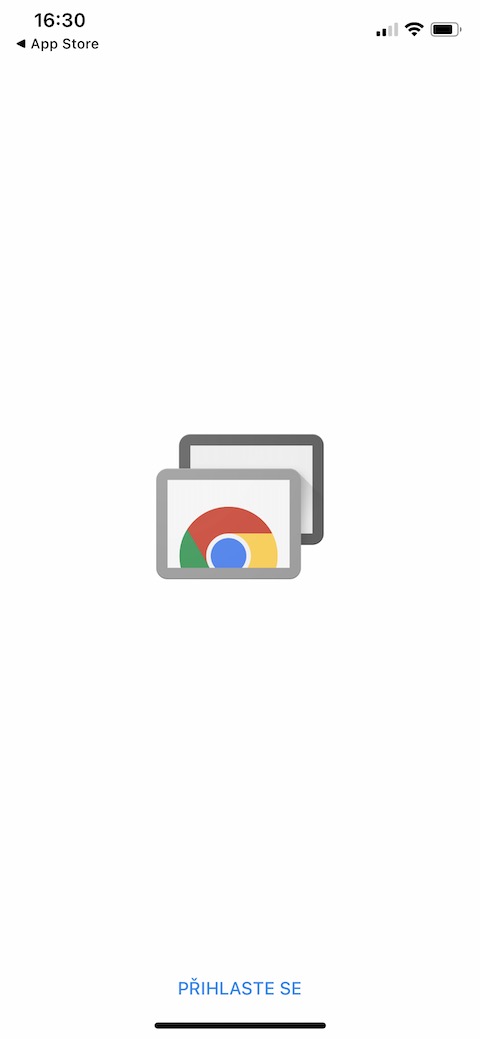
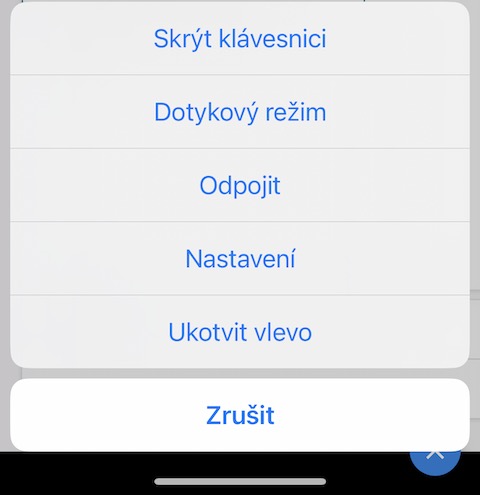
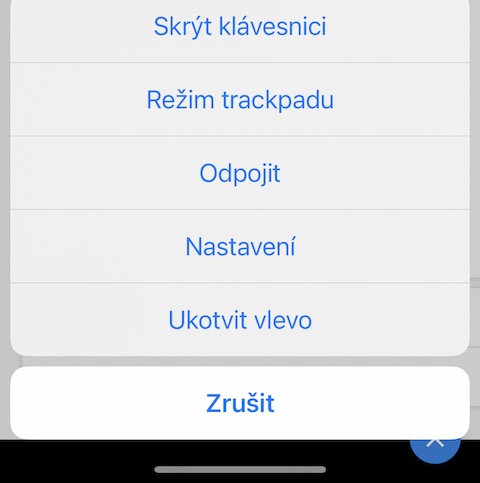
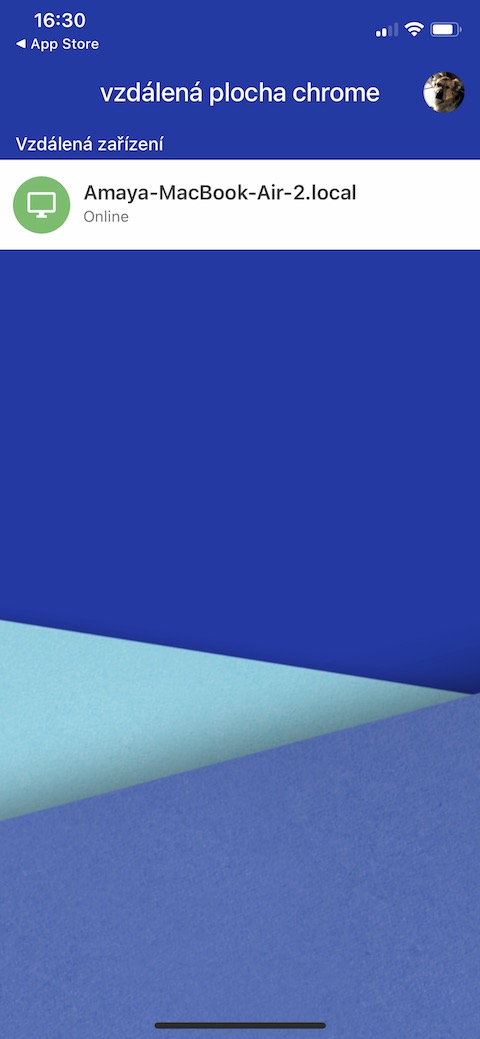
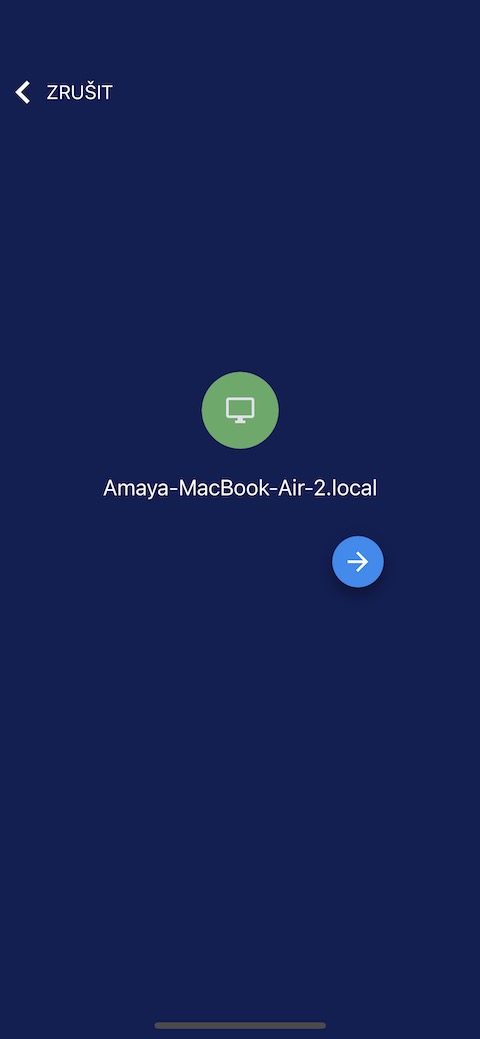
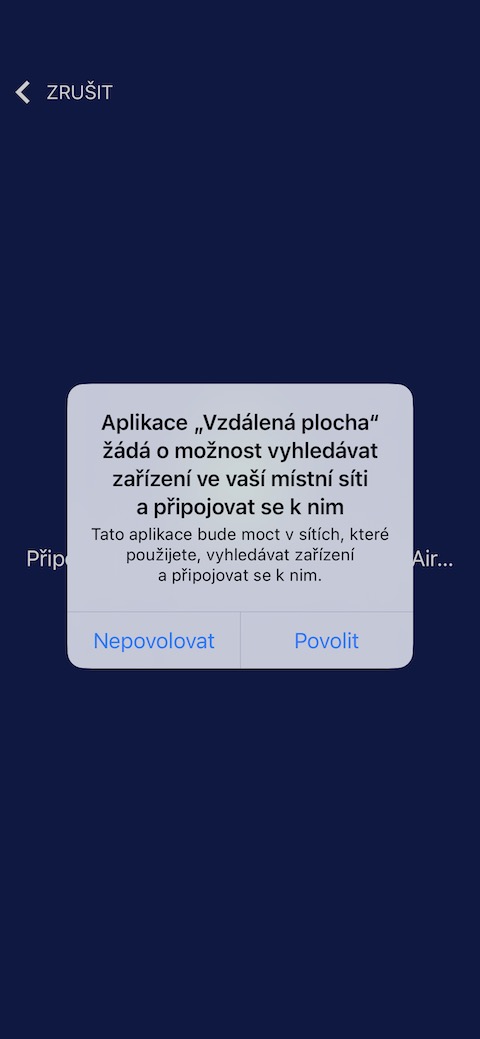
























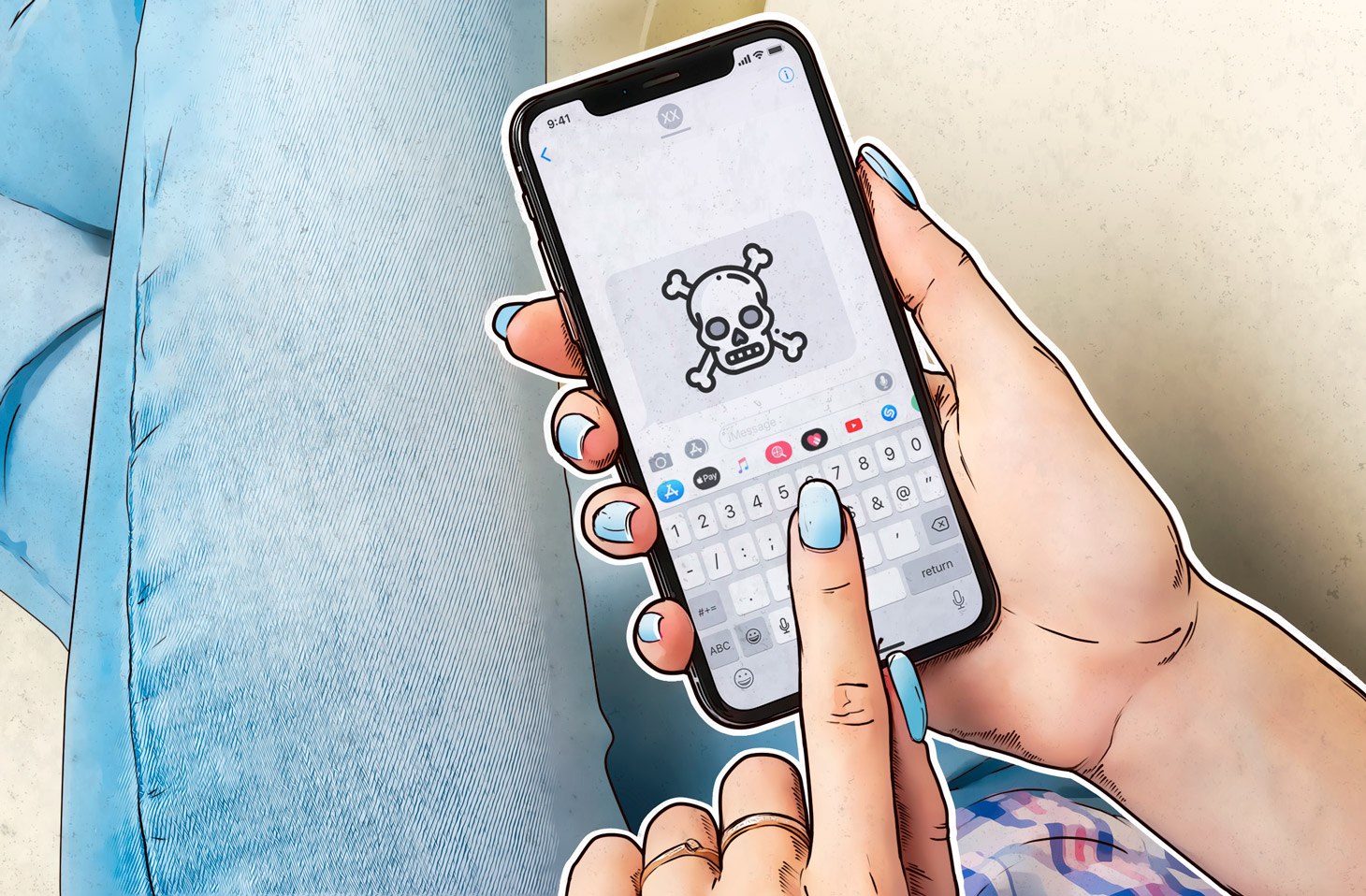


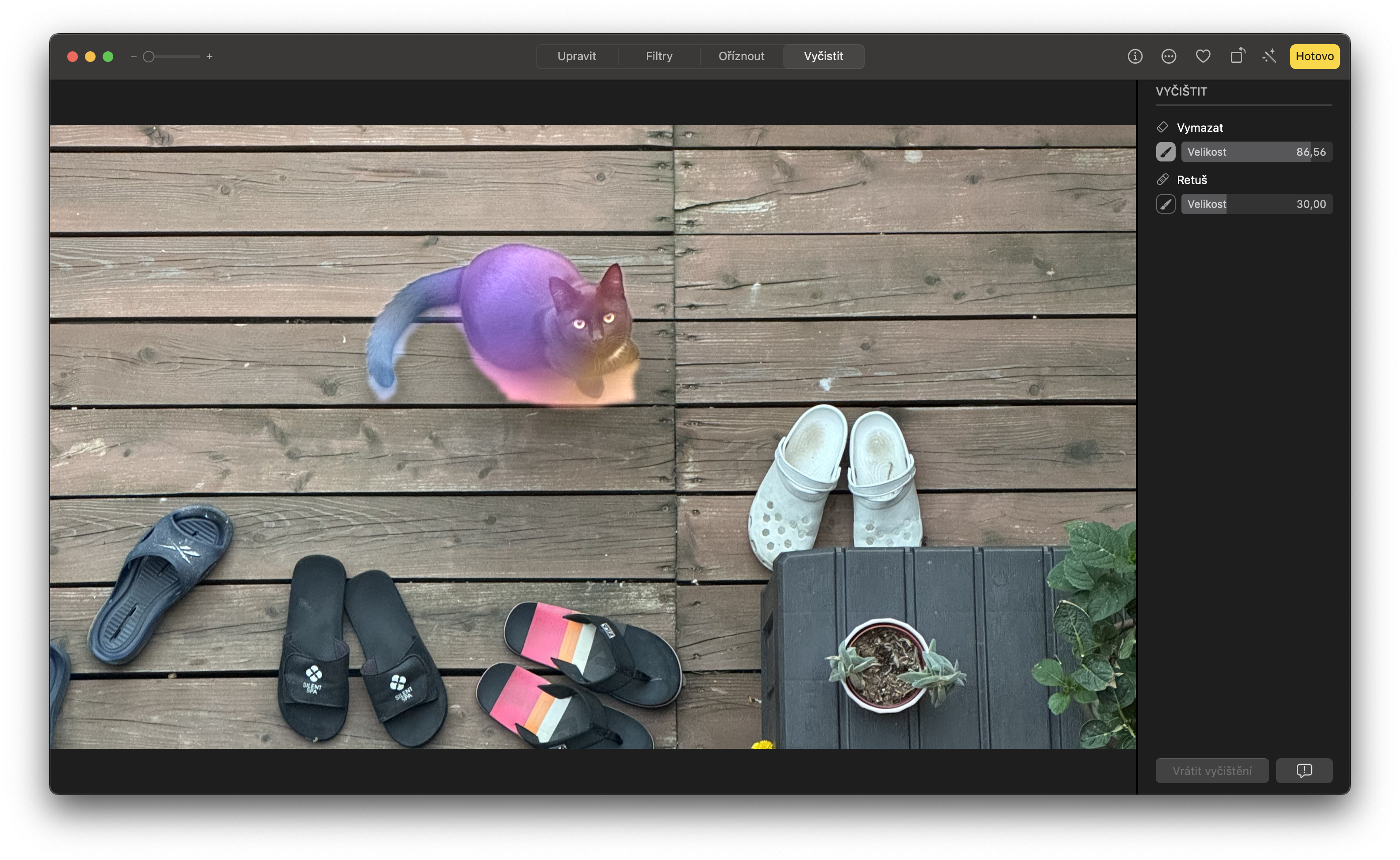
Dobrý deň, existujú aj nejaké iné, ďalšie spôsoby?
Ďakujem,
Ahojte na iMacu sa mi objavila zvisla tenulinka cierna ciara neviete niekto ci je to chyba hardveru alebo softveru?Myslim ze sa to objavilo po aktualizacii na Venturu…diky
Zkuste restart a PRAM reset, pokud nepomuze tak je to hw, ale obávám se, že to opravdu bude hw :(
Používám Remote+ – https://apps.apple.com/cz/app/remote-mouse-and-keyboard/id629019487?l=cs
Stalo to par korun (full verze) a troufnu si tvrdit, ze nic lepšího není.